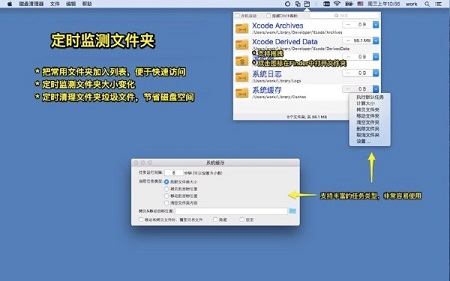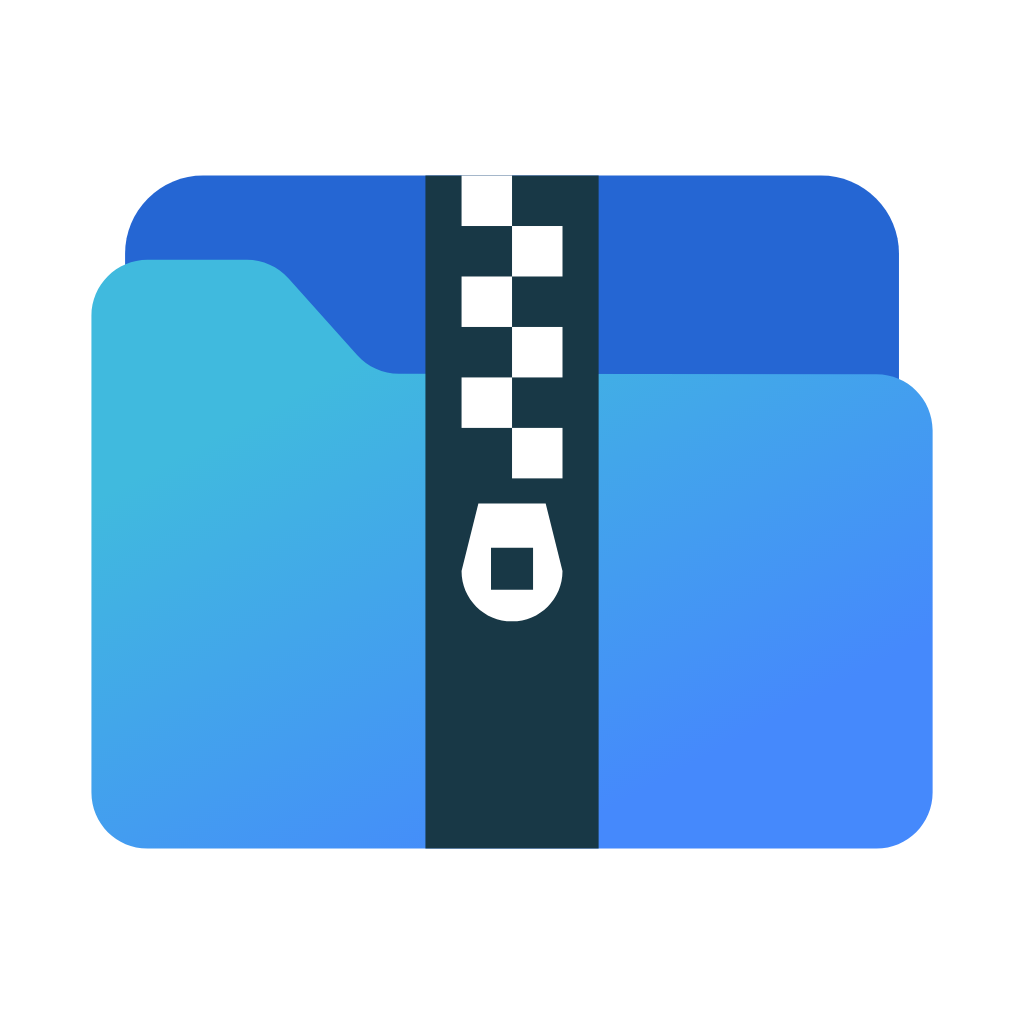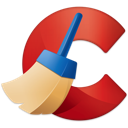文件夹监视器Mac最新版是款适合Mac电脑中使用的文件管理工具。文件夹监视器Mac官方版可以帮助用户清理垃圾和重复无用的大文件,腾出更多的磁盘容量和空间。文件夹监视器Mac中用户还能够定时清理文件夹垃圾文件,节省磁盘空间。
{mac1}

文件夹监视器Mac软件特色
1. 把最常访问的文件夹加入列表,便于快速访问
2. 定时监测文件夹大小变化
3. 定时清理文件夹垃圾文件,节省磁盘空间
4. 开启&禁止显示器休眠
文件夹监视器Mac使用说明
想快捷方便的访问自己经常访问的文件夹?希望自动定时清理垃圾文件?比如Xcode,safari等创建的大量临时文件, 系统产生的大量日志文件。希望知道某些文件夹的大小变化以便及时处理,比如定期备份或删除?希望自动备份指定文件夹内容?文件夹监视器Mac版这款App能帮你轻松解决以上问题。
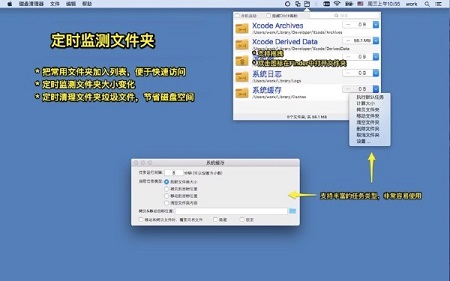
拖拽或加入文件夹到应用中,从每个文件夹的菜单里设置任务选项。把最常访问的文件夹加入列表,便于快速访问定时监测文件夹大小变化。定时清理文件夹垃圾文件,节省磁盘空间。开启&禁止显示器休眠。
文件夹监视器Mac常见问题
问:如何加入自定义文件夹?
答:有3种方式:
1) 从文件菜单选择“加入文件夹...”
2) 从Finder中拖入文件夹到app
3) 如果要加入的文件夹在Finder中看不到,可以从命令行执行2条命令,“cd 你想访问的文件夹路径” 和"open .", 执行这两条命令后,文件夹就会在Finder中打开,就可以参照方式2把文件夹拖入App
问:通常有哪些目录需要加入“文件夹监视”呢?
答:
1) ~/Library/Caches
2) ~/Library/Logs
3) ~/.Trash
4) 具体App的临时文件夹等,比如Xcode的编译目录,请在网上搜索
请直接从Finder中拖拽这些文件夹到“文件夹监视”,然后设置任务类型为“清空”,这些目录会被定时清空节省磁盘空间
问:如何在Finder中显示文件夹?
答:双击文件夹前面的图标就可以在Finder中显示对应的文件夹
文件夹监视器Mac更新日志
1.优化内容
2.细节更出众,bug去无踪
番茄下载站小编推荐:
本站还为您准备了多款相关软件如:{recommendWords}等等,您需要到{zhandian}小编来满足您!